Sukurti bloką „Autocades“ - paprasti sprendimai su prieinamais žodžiais

- 4344
- 1022
- Raul Becker
Kurdamas skirtingų objektų brėžinius, inžinierius dažnai susiduria. Tokius elementus galima sujungti į blokus, kurių redagavimas daro įtaką visiems objektams, kurie sudaro jų kompoziciją.

Kaip sukurti blokus „AutoCAD“.
Darbas su jais „AutoCAD“ yra ypač naudinga priemonė automatizuoti visą piešimo procesą. Jie tapo neatsiejamu atributu ir neabejotinu skerdenos funkcionalumo pasididžiavimu, labai supaprastindami ir pagreitindami bendrą darbo eigą.
Kaip sukurti bloką „AutoCAD“ - nėra nieko lengviau!
Mes apsvarstysime galimybes, kaip padaryti bloką automobilio kariūne keliais pagrindiniais metodais. Mes tai padarysime tikslingai išplėsti jūsų kūrybines galimybes - jei vienas metodas neveikia ar neveikia dėl tam tikrų priežasčių, visada bus įmanoma jį pakeisti kitu, labiau geriau.
Pirmasis mūsų žingsnis - juostoje atidarome skirtuką „Įterpti“, po kurio naudosime elementą „Sukurti“. Čia pasirodys langas „bloko apibrėžimas“. Jo funkcionalumas nusipelno išsamesnio svarstymo.
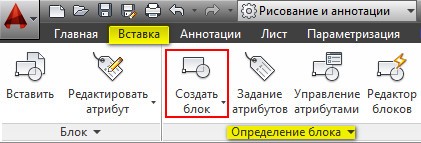
Pavyzdžiui, mes sukūrėme baldus - biuro kėdės piešinį. Pats piešinio kūrimo šiame straipsnyje procesas yra sumažintas, nes mus domina visų pirma, kūrimo bloko kūrimas. Sukūrę piešinį, eikite į įdėklo skydelį - sukurkite bloką. Čia pristatome sukurto taško pavadinimą, pavyzdžiui, biuro kėdę.
Tada pasirinktas bazinis taškas - spustelėkite ir nurodykite surišimo tašką. Pridedant ateityje, jis jau bus automatiškai pridedamas prie žymeklio su šiuo tašku.
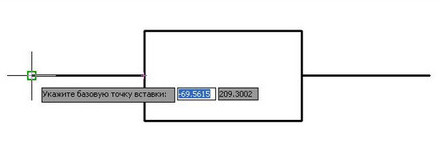
Ateityje turime pasirinkti objektą. Šiuo tikslu spustelėjome lauką „Objektai“. Tokiu atveju žymeklis paima kvadrato tipą, ir mes galime pasirinkti kėdę ir paspausti dešinįjį pelės mygtuką.
Svarbu nepamiršti pažymėti su čekiais, kad „leistų išardyti“ ir „tą pačią skalę“ elgesio srityje. Dėl išardymo ateityje bus įmanoma suskirstyti - labai patogus pasirinkimas mūsų vėlesniame darbe. Pavyzdžiui, jei jų darbo procese jie suprato, kad reikia visiškai naujos kėdės, kuri labai skiriasi nuo esamo. Tokiu atveju nebereikės jo dar kartą nupiešti - mes tiesiog atliksime išpjaustymą ir atliekame reikiamus pakeitimus atskirame bloke.
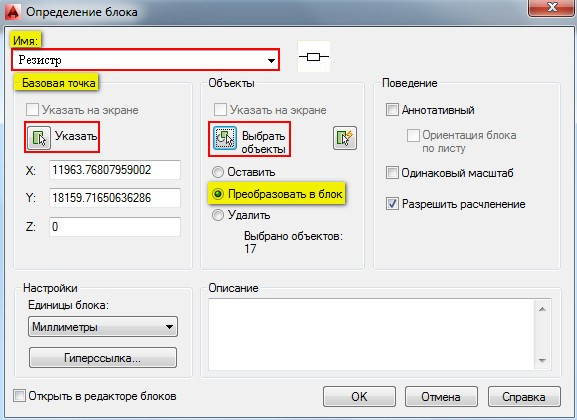
Spustelėję gerai, galite pasveikinti sėkmingą papildymą ir norą sėkmingai atlikti darbą.
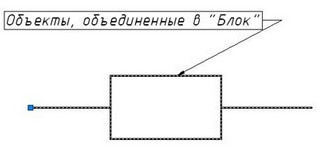
Dabar pereikime prie teisingo jo pridėjimo prie mūsų piešimo klausimo.
Keletas paprastų bloko įterpimo veiksmų
Po sukūrimo kyla natūralus klausimas apie teisingą pridėjimą, kokių veiksmų reikia atlikti tam. Čia nereikia specialių įgūdžių, tiesiog atlikite keletą paprastų veiksmų nurodytoje sekoje:
- Mes pereiname prie skirtuko „Įterpti“, tada skydelį „Blokuoti“ ir pasirinkite „Įterpti“.
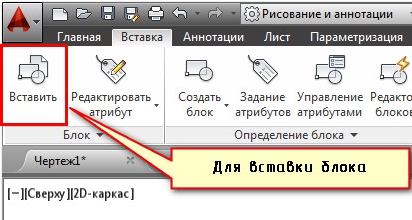
- Bus dialogo langas, kuriame užpildysime lauką „Vardas“ ir nurodys įdėklo tašką, pasukimo kampą ir didelio masto koeficientą. Mes rekomenduojame tiesiogiai nurodyti įterpimo tašką ant brėžinio - tam galite naudoti parinktį „Nurodykite ekrane“. Kitiems parametrams tinkama įvesti konkrečias vertes.
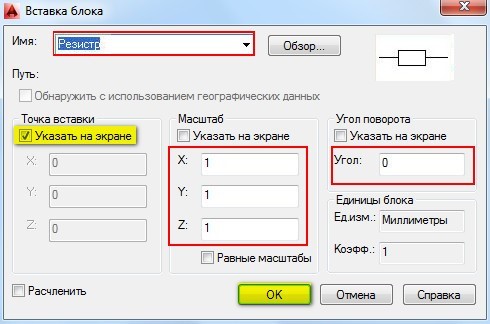
Taigi mes susidorojome su šia atsakinga, bet paprasta užduotis - blokų kūrimas. Likusiuose straipsniuose svetainėje bus atsižvelgiama.
Dirbkite su „AutoCAD“ blokais, kai automatizuoti brėžinius yra įspūdingas šaltinis daugeliui patyrusių specialistų, tai leidžia jums optimizuoti jo sprendimus, nereikia nuolat viską nupiešti.
- « Komponentų diegimas ir pašalinimas iš „Windows 10“ parduotuvės
- Klaidos sprendimas su 80 kodu garais »

